Windows 10 usa ka solido nga operating system apan nag-host usab daghang mga sayup. Gikan sa tanan nga mga sayup Wala makit-an ang Scanner Ang sayup sa Windows 10 usa sa mga bantog nga isyu. Kung ikaw i-upgrade ang imong Windows Ang OS gikan sa Windows 7 hangtod sa Windows 10, dayon Ang Windows 10 canon scanner dili molihok husto nga pagkahitabo. Kini usa ka nakapasuko nga sayup alang sa mga ninggamit sa Windows nga kinahanglan nga masulbad. Mao nga kung nakasinati ka usab sa ingon nga sayup ug pagpangita sa solusyon, nan nakaabut ka sa husto nga panid. Mao ni ang mga pamaagi aron ayuhon Wala nakita sa Scanner nga sayup ang Windows 10.
Wala Magtrabaho ang Scanner - Giunsa ang Pag-ayo
Kung ang usa ka problema sa pag-scan sa usa ka butang nga sayup nga sayup nagpakita kini nagpasabut nga ang pag-update sa Windows 10 wala gihimo nga maayo. Mahimo usab kini mahitabo tungod sa usa ka sayup nga drayber, sayup nga pag-configure sa serbisyo o nadaut nga file sa system. Busa sulayi kini nga mga pamaagi karon.
Pamaagi 1- Pag-ayo sa Nadaot nga Mga File sa Sistema
Sunda ang kini nga mga lakang aron masusi kung adunay sayup o nadaot nga mga file sa system.
Lakang 1-Pagpadayon sa ubos Windows logo ug naigo ang R yawi Usa ka kahon sa dayalogo ang modagan.
Lakang 2- Type CMD sa run box. Pindota ang OK nga butones.
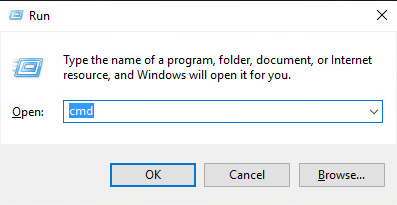
Lakang 3- Ang bintana sa Command Prompt ablihan ingon Administrator.
Lakang 4- Karon type sfc / scannow mando. Pag-press Enter.
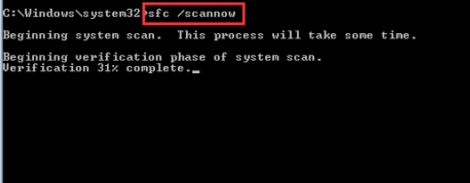
Makita nimo ang mensahe nga nakit-an sa Windows Resource Protection nga dunot nga mga file, apan wala kini mahimo nga ayuhon. Dugang pa, kung ang imong PC nagpadagan sa maayo nga kondisyon kung ingon niana ang mensahe nga Pagpanalipud sa Resource sa Windows wala makit-an nga adunay mga paglapas sa integridad nga makita.
Lakang 5- Sa kana nga kaso Pagsulud Luwas nga Paagi.
Lakang 6- Sa Safe Mode nga adunay Command Prompt, karon type sfc / scannow pag-usab Pag-press Enter.
Gikinahanglan ang pipila ka minuto alang sa proseso aron mahuman o ayuhon ang nadaot nga file sa Windows system.
Paagi 2- Pag-configure ang pipila ka Mga Kalabutan nga Serbisyo
Kung ang pamaagi sa taas ingon dili molihok, nan kinahanglan nimo nga i-configure ang pipila nga adunay kalabutan nga mga serbisyo nga mahimong adunay kapansanan.
Ang mga serbisyo nga ma-configure adunay
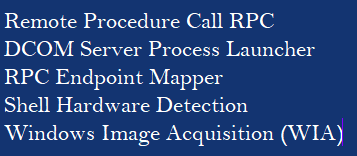
Aron masusi ang kahimtang sa serbisyo sa tanan nga kini sundan ang mga lakang-
Lakang 1- Ablihi ang Pagdagan> Pagsugo sa tipo services.msc> OK.
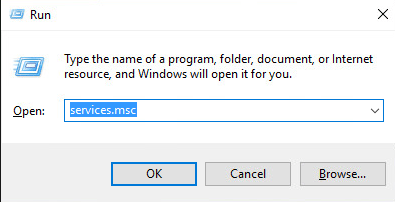
Lakang 3- Pagpangita usa sa mga may kalabotan nga serbisyo nga nahisgutan sa taas> pilia ang Properties.

Lakang 4- Kung gihunong ang kahimtang> pag-klik sa Pagsugod.
Lakang 5- Bag-ohon ang pagsugod sa Awtomatiko> Pag-apply.
Balika usab ang proseso alang sa tanan nga adunay kalabutan nga mga serbisyo usab.
Paagi 3- Pag-update sa Driver alang sa Scanner
Ang problema sa HP scanner nga dili molihok windows 10 mahimong masulbad sa tabang sa Sayon ang Driver. Kung ang driver alang sa scanner adunay problema, nan ang scanner dili maka-scan sa husto. Mao nga ang pag-update sa drayber masulbad ang problema.
Lakang 1- Pag-download ug pag-install sa Manwal Dali sa kamut. Ilunsad kini.
Lakang 2- Karon i-klik ang “scan”Ug himuon kini usa ka tibuuk nga pag-scan sa imong kompyuter. Mangita unya kini alang sa karaan na, kurakot, nadaot o nawala nga driver.
Lakang 3- Kung adunay mga dunot nga drayber nga naa didto pag-klik sa Pag-ayo. Kung kinahanglan nga bag-ohon ang mga drayber pag-klik sa Update.
Karon sa katapusan i-reboot ang imong PC aron mahibal-an kung ang Windows 10 pinaagi sa mga drayber nakatabang aron mapahawa kini nga scanner nga wala molihok sayup o dili.
Mao kini ang tanan. Mahimo nimo nga sulayan ang bisan unsang mga pamaagi aron masulbad ang isyu ug pagkahuman dili na atubangon ang sama nga sayup sa scanner.
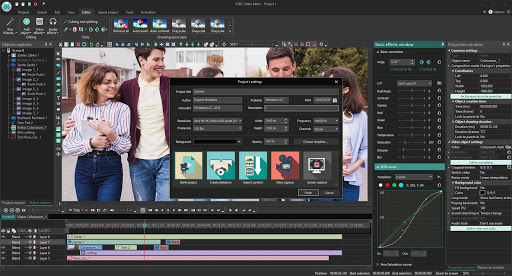
Sunda kini nga panudlo,
Ablihi ang Pagsugod> Mga setting> Mga Aplikasyon> Mga app ug dagway
Pag-scroll down sa Scan app
Pilia kini
Pag-klik sa mga advanced nga kapilian
Pag-klik sa Reset
Pag-restart
Susihon ang Store kung adunay mga update. Kinahanglan kini molihok.
Oo, mahimo nimong sulayan kini nga mga lakang. Ipakigbahin ang imong kasinatian.
Nagtrabaho kini 👍
Salamat😇